13インチで約1.16kgという標準的な軽さのモバイルPCです。800g代のGZに比べると価格は抑えられていますが、コストを抑えても美しいIGZOパネルを搭載しています。使いやすいキーボードと豊富なインターフェイス(接続口)も搭載してバランスの取れた安価シリーズと言えます。
※店頭販売されているカタログモデルでは「dynabook S」シリーズ(S6)。ネットを通じてDynabookから直接買うダイレクトモデルは「dynabook SZ」と呼ばれます。当サイトでは、選べるラインナップの幅の広さと価格面から直販モデルをオススメしています。
価格とラインナップの一覧
基本構成
| シリーズ名 | dynabook SZ/MXシリーズ(2024) 基本構成 | |
|---|---|---|
| OS | Windows11 Home or Pro |
|
| カラー | オニキスブルー | |
| CPU | Core i5-1334U | Core 7 150U |
| グラフィック | インテル UHDグラフィックス(CPU内蔵) | インテル グラフィックス(CPU内蔵) |
| メモリ | 16GB(16GB×1)/最大32GB | |
| ストレージ | 256GB SSD or 512GB SSD |
|
| ディス プレイ |
13.3型ワイド(16:9)FHD 高輝度・高色純度・広視野角 TFTカラー LED液晶(IGZO・ノングレア)(省電力LEDバックライト)1,920×1,080ドット | |
| 無線 通信 |
Wi-Fi 6E(IEEE802.11ax+a/b/g/n/ac) Bluetooth Ver5.3 |
|
| 有線LAN | 1000Base-T(自動認識、Wake-up on LAN対応) | |
| セキュリティ | 顔認証 | |
| 質量 | 約1.16kg(実測で1.146kg) | |
| バッテリー | 8.0時間(動画再生時)/約18.0時間(アイドル時)(実働予想 8時間) | |
| Office | Microsoft Office Home & Business 2021 (Office搭載モデルのみ) |
|
| リリース | 2023/7/17 発表 | |
Windows 11 Home
「限定販売会場」から買うと、お安くなる機種が幾つもあります。お目あてのものがお安くなっているようでしたら、ぜひご利用下さい。
dynabook direct の会員登録+こちらの特別販売会場から買うと、さらにもう一歩お安くなります。
ご利用頂く際には最初に以下をご入力して購入サイトにログインを♪
ID :dyna204cls
PW:T8Y7GRSV
| dynabook SZ/MX | ||||
|---|---|---|---|---|
| OS | Windows 11 Home 64ビット | |||
| CPU | Core i5-1334U | Core 7 150U | ||
| メモリ | 16GB(16GB×1)/32GB | |||
| ストレージ | 256GB SSD | 512GB SSD | 256GB SSD | 512GB SSD |
| office なし | W6SZMX5FBL | W6SZMX5FAL | W6SZMX7FCL | W6SZMX7FBL |
| ¥103,180 ¥102,080 | ¥105,380 ¥104,280 | ¥118,580 ¥117,480 | ¥119,680 ¥118,580 | |
| 在庫切 | 在庫切 | 在庫切 | [入荷待]4月17日(木)頃出荷 | |
| office あり | W6SZMX5EBL | W6SZMX5EAL | W6SZMX7ECL | W6SZMX7EBL |
| ¥126,280 ¥125,180 | ¥129,580 ¥126,280 | ¥138,380 ¥137,280 | ¥140,580 ¥139,480 | |
| [入荷待]4月17日(木)頃出荷 | 在庫切 | 最短翌営業日出荷 | [入荷待]4月17日(木)頃出荷 | |
※価格は全て税込表記です。
※2025年4月4日現在での価格と納期情報にて表示しています。
※下段(または右側)の安い方が「限定販売会場」を経由した特別価格です
(ID:dyna204cls PW:T8Y7GRSV)。
※納期に関して「最短 翌営業日出荷」ができますが、型番により変わります。また、土日祝祭日と棚卸期間の営業停止日は出荷できません。ご注意下さい。
※直近の営業日カレンダーはこちら。
※黄色背景の価格は、特にキャンペーンで値下げしている機種になります。
Windows 11 Pro
| dynabook SZ/MX | ||||
|---|---|---|---|---|
| OS | Windows 11 Pro | |||
| CPU | Core i5-1334U | Core 7 150U | ||
| メモリ | 16GB(16GB×1)/32GB | |||
| ストレージ | 256GB SSD | 512GB SSD | 256GB SSD | 512GB SSD |
| office なし | W6SZMX5RBL | W6SZMX5RAL | W6SZMX7RCL | W6SZMX7RBL |
| ¥118,580 ¥117,480 | ¥124,080 ¥119,680 | ¥132,880 ¥131,780 | ¥135,080 ¥133,980 | |
| [入荷待]4月17日(木)頃出荷 | 最短翌営業日出荷 | 最短翌営業日出荷 | [入荷待]4月17日(木)頃出荷 | |
| office あり | W6SZMX5PBL | W6SZMX5PAL | W6SZMX7PCL | W6SZMX7PBL |
| ¥141,680 ¥138,380 | ¥141,680 ¥140,580 | ¥147,180 ¥146,080 | ¥155,980 ¥154,880 | |
| 在庫切 | [入荷待]4月17日(木)頃出荷 | 最短翌営業日出荷 | 最短翌営業日出荷 | |
※価格は全て税込表記です。
※2025年4月4日現在での価格と納期情報にて表示しています。
※下段(または右側)の安い方が「限定販売会場」を経由した特別価格です
(ID:dyna204cls PW:T8Y7GRSV)。
※納期に関して「最短 翌営業日出荷」ができますが、型番により変わります。また、土日祝祭日と棚卸期間の営業停止日は出荷できません。ご注意下さい。
※直近の営業日カレンダーはこちら。
※黄色背景の価格は、特にキャンペーンで値下げしている機種になります。
『dynabook SZ/MX(2024)』の特長
位置付けと特長
・CPU としては Core 7 150U と Core i5 1334U を搭載
・美しいIGZOパネルを搭載し、約1.16kg のコスパ優先機
CPU としては Core 7 150U と Core i5 1334U を搭載
性能低:電力低(15W) Core U < Ultra U < Ultra H 電力高:性能高(28W)
Iris Xe < Intel Graphics < Arc GPU
※「Intel Arc GPU」はHのデュアルチャネルのみで対応。
| プロセッサー種類 | ベースパワー | コア数 (Pコア / Eコア / LP Eコア) |
|---|---|---|
| Core Ultra Hプロセッサー (ハイパフォーマンスノート) |
28W | 4~6 / 8 / 2 |
| Core Ultra Uプロセッサー (パフォーマンス優先モバイル) |
15W | 2 / 8 / 2 |
| Core Uプロセッサー (一般向けモバイル) |
15W | 2 / 4~8 |
今回の『dynabook SZ/MX(2024)』では、最上位で Core U(シリーズ1)、i5で13世代U を選択できます。
世代違いではありますが、いずれも電力を15Wに抑えています。そのためバッテリーの保ちが良い分、処理能力は高くありません(Core U(シリーズ1)は Core Ultra とは違います)。
もっとも、ご家庭用途や軽い事務作業を行うには不便のない性能をしています。
動画の編集までやるようなことがなければ、バッテリー時間を考えるとむしろ持ち運び用途で考えている方には向いている組み合わせと言えます。
※詳しくは内部性能について、の項目をご覧ください。
美しいIGZOパネルを搭載し、約1.16kg のコスパ優先機
IGZOパネルは画質が美しく、目の疲れも軽減できる優れたディスプレイですが、それを搭載しつつお値段 ¥124,080(記事アップ時点の Core i5 1334U 搭載機)からとなっています。
PCに限らず物価が上昇している昨今、11万円台からIGZO搭載モバイル機が実用的な持ち運びしやすい軽さで買えるというのは、他メーカーを見渡してもなかなかないと思います。
※詳しくはディスプレイについて、の項目をご覧ください。
SZ/MX と MZ/MX の違い一覧
| GZ/HW | SZ/MX | MZ/MX | |
|---|---|---|---|
| 性能 | i7-1360P i5-1340P |
Core 7 150U i5-1334U |
i7-1360P i5-1334U |
| ディスプレイ | 13.3インチ IGZO(sRGB100%) |
13.3インチ IGZO(sRGB100%) |
14インチ ノーマル(sRGB60%) |
| 質量 | 約875~879g | 約1.16kg | 約1.38~1.40kg |
| バッテリー | 実測で約8.0時間 | 約8.0時間 | 約5~5.5時間 |
| 価格 | ¥126,280 | ¥110,880 | ¥103,180 |
※バッテリー駆動時間は実働時間に近しいJEITA Ver3.0(動画再生時)にて表記しています。GZ/HWではJEITA Ver3.0の公称値が出されていないため、近いと思われるアルパカが調べた実測時間を掲載しています。
※価格は記事アップ時点のi5、メモリ16GB、Officeなしで統一しています。
dynabookを選ぶ際に持ち運びを考えている人はGZになりますが、自宅やオフィスで使う時間が多い方はこの三機種で迷うことがあります。
持ち運びをしたい人ほど左側のGZがオススメになり、逆なら右側でコストを抑えられます。
ただ、MZはIGZOパネルではなくなり色域も低くなりがちです。
逆にSZはインチダウンするものの価格を抑えてIGZOパネルを手に入れられます。重さ約1.16kgとなっておりGZのような極端な軽さはありませんが、これくらいならと持ち運ぶことの多いユーザーから許容頂けることが多いです。
三者三様、それぞれの選ぶポイントはそういった部分であり、性能的には僅差ではありますが、GZ > MZ > SZ の順番となっています。
GZとMZはCPUが同じだから同性能と思いがちですが、実機で電力設定を見ると、短時間の制限を緩めてハイパワーを出しやすくしているのがGZに対して、MZの方が安定した動きを優先したセッティングです。体感的に大きな差とはなりませんが、敢えて記載するとそういった違いとなっています。
※詳しくは内部性能について、の項目をご覧ください。
外観について
『dynabook SZ/MX(2024)』では、オニキスブルーの色合いのみで販売されています。
デザイン的な特徴
『dynabook SZ/MX(2024)』 のデザイン
オニキスブルーは一般的なdynabookのモバイルPCに使われている色合いです。
dynabookの場合、紙ベースで初期設定の方法や説明書が多めに用意されているので、電子マニュアルでは不安という方にも安心です。
天板は中央にいつものユビキタスマークとdynabookのロゴを配置。
『dynabook SZ/MX(2024)』の公称値は 約1.16kgですから、Core 7 150U 搭載機では、やや軽めになります。
A4用紙と比較するとこのように横が1cmくらいはみ出ます。やはり持ち運び用途としてはかさばる造りです。
左右から見るとこのように。
180度開くこともできます。
なお、『dynabook SZ/MX(2024)』はdynabook 画面回転ユーティリティには対応していますので、ショートカット一つで画面を上下逆にできます。
dynabook 画面回転ユーティリティについて
こちらは他機種でのdynabook 画面回転ユーティリティの操作例です。


通常であれば、向かい合った相手に見せやすく画面を回転させるには、機体ごとひっくり返すか、Windowsの設定内から入って画面を逆転させる必要があります。
ですが、SZならCtrl + Alt + ↑ ↓ のコマンドだけで上下を逆にして、また戻せます。覚えておけばすぐできますので、見せたい相手がいる使い方の時にはとても便利です。
この手の機能は地味なので、あまり紹介する人がいないのですが、CPUの速度が1秒、2秒、早くなるよりも人の作業が早くなる方が高効率化しやすいので、知っておいて損はないです。
なお、天板やパームレストなど、全般が抗菌仕様となっているので、清潔に使いたい方には安心です。ただ、手汗が目立ちやすいのでご注意下さい。
背面のゴム足がやや高めなので、手で持ちやすくなっています。この辺りは最近のdynabookのモバイルPCに定番となったスタイルです。
側面角は独特な角張った形状をしています。

背面の様子です。
手前左右の端にあるのがスピーカーグリルで、底面に響かせて音を出します。音質はノートPCの標準的なもので音量も一般的なものでした。
機能一覧・カメラやディスプレイ情報など
Webカメラ(約92万画素)
このカメラは顏認証に対応しています。
ディスプレイ上部のインカメラは物理シャッターが付いています。右が開け、左が閉めです。使っていない時に閉めておけば、切り忘れやハッキング対策として安心できます。
『dynabook SZ/MX(2024)』は一般的なWebカメラを備えています。
こちらは同日の同時刻に同じライティングの中での比較です。同じ92万画素ですが、けっこう違って見えるのが分かると思います。
キメの細かさはともかく、色合いがやや薄くなりがちですが、これは今のノートパソコンの標準的なカメラ画質です。
接続口(インターフェイス)
『dynabook SZ/MX(2024)』の接続口は標準的なものがすべて揃っていますが、
USB端子(Type-A)は左右に散らして2つ。SDカードスロットやHDMIも一通りです。
Type-C はサンダーボルト対応ではないものの、Type-A の倍の10Gbpsで少し早くデータ転送できます。充電接続口として使えてディスプレイ出力も対応です。
ディスプレイ出力について
こちらはHDMIとType-C からそれぞれ、4Kディスプレイに出力した時の様子です。Type-C からだと4Kまでは非対応だったのでver1.3以下です。
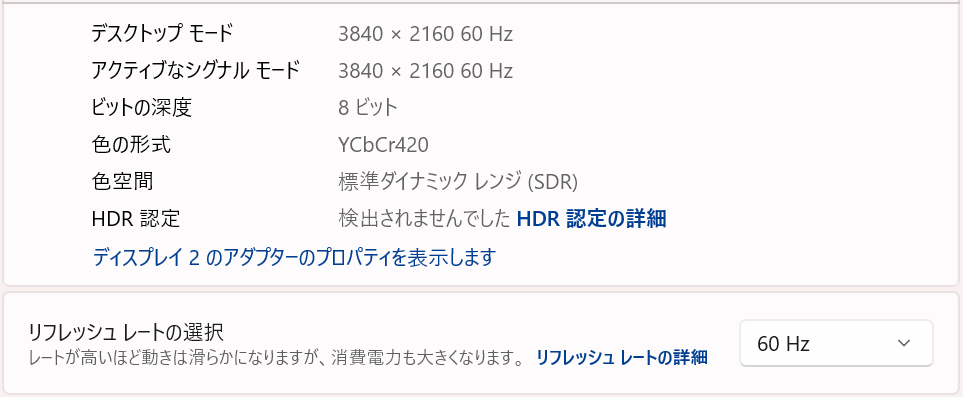
HDMIから4K出力時(SZ/MX(2024))
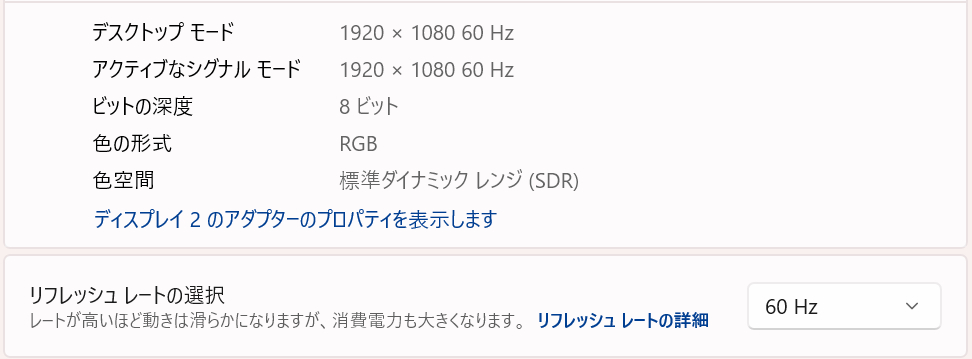
type-Cから4K出力時(SZ/MX(2024))
| 4K出力時 | 対応解像度 | 対応形式 |
|---|---|---|
| HDMI から出力 | 4K 60Hz まで対応 | YCbCr420形式 |
| Type-C から出力 | FHD 60Hz まで対応 | RGB形式 |
※Type-C からはエレコム製『DST-C09BK』で出力しています。
ACアダプタについて

「dynabook SZ/MV」のACアダプタ「PA5177U-1ACA」
ACアダプタの型番は「PA5177U-1ACA」、長さは180+50=230cm。重さは176.5g。
定格電力は45Wとなっており、メガネケーブルは国内向けの125V用でした(ロットによっては200V対応が入っていることがあります)。
このモデルのちょっと気になるところとして、今回のACアダプタの型番自体はAmazonなどでサードパーティー製のものが一般販売しているものです。ですが、従来良く使われていたL字プラグよりも径が細い(約2.5mm)でした。
dynabookでは珍しくなりましたが、未だにACERなどの一部の台湾製で使われている径の太さです。L字にはなっているので普通に使うには問題ないと思いますが、この細いプラグタイプはコードに足をひっかけてプラグを曲げてしまった、という事故がけっこうあります。予備を用意しておくことなら、PD対応のType-C の方が良いと思います。
以下、アルパカが試したType-C の一覧です。
PD対応のType-C充電器では、18W以上で一通り充電できました。
『dynabook SZ/MX(2024)』の互換アダプタ |
|||
|---|---|---|---|
| 使用 | PD対応 電力 |
メーカー | 商品型番 |
| 〇 | 18W | cheero | CHE-324 |
| 〇 | 20W | AUKEY | PA-F3S-WT(White)、PA-F3S-BK(Black) |
| 〇 | 30W | Proulx | GAN-65(black)のUSB-C2 |
| 〇 | 45W | Anker | PowerPort Atom III Slim (Four Ports) |
| 〇 | 65W | Proulx | GAN-65(black)のUSB-C1 |
| 〇 | 100W | UGREEN | Nexode のUSB-C1 |
※ケーブルは100Wのみ「UGREEN USB Type CケーブルPD対応100W/5A(1m, ブラック)」を使い、他は全て「Anker PowerLine III USB-C & USB-C 2.0 ケーブル (0.9m) 超高耐久 60W PD対応」を使用しました。
以下、単ポートで65WのPD給電に対応しているType-C充電器の代表例です。コンパクトで119gで済み、Type-Aの充電口もあるので多用途に使えて便利です。
バッテリー容量は約 53Whです。
Youtubeの連続再生時間は、残量20%になるまでが7時間20分で、以後はデフォルト設定の節約モードに入りましたので、動きは極端に悪くなります。そのままで稼働させると、最終8時間42分まで稼働し続けましたが、実利用として使いやすい時間を考えるなら約8時間までが現実的なところです(当記事の性能表についてもそのように表記しています)。
※外出先ではバッテリーを優先してやや落として使うなら200cdあたりまでが使いやすい範囲だと考え、輝度200cdにして電力設定をバランスにて計測としています。Officeワークでの軽い使い方に終始するようであれば、もっと時間数は伸びます。
もちろん、輝度を抑えたり、Officeワークでの軽い使い方に終始するようであれば、もっと時間数は伸びます。
充電速度は以下の通り。残量3%時に電源をオフにした後に給電開始した後の%になります。デフォルト設定では特段、早くはなく、一般的な充電速度です。
| 30分 | 60分 | |
|---|---|---|
| 45W純正AC給電時 | 38% | 70% |
キーボード
縦横ともにキーピッチ18.8mm、キーストロークは1.4mm。
打鍵感は深くしっかりと打ち込める感触で打ちやすいです。
ノートパソコンのキー配列に関しては、こちらに評価をまとめています。
| アルパカが評価するキー配列チェックポイント | ||
|---|---|---|
| Enter キー | Enter キーの大きさ | ◎ |
| Enter キーの横に一般的ではない特殊キー列が配置されていないか | ◎ | |
| Enter キーの上にBackSpace キー、その上に Delete キーになっているか | ◎ | |
| Enter キー横の特殊キー(\や[ ]など)が幅狭になっていないか | × | |
| 矢印キー | 矢印キーが逆T字になっているか | ◎ |
| 矢印キーが一段下になっているか | × | |
| Ctrl キー | Ctrl キーと FN キーが逆になってないか | ◎ |
| 右側のCtrl キーが省かれていないか | ◎ | |
| タッチパッド | タッチパッドのクリック感の感触が良いか | ◎ |
| タッチパッドの中に指紋認証などを入れていないか | ◎ | |
| その他 | シリンドリカル形状になっているか | × |
| 電源ボタンがキー配列外に配置されているか | ◎ | |
| FN キー列とフルキーの間に間隔を開けているか | × | |
| パイロットランプ各種が点いているか (NumLock、CapsLock、半角/全角、マイクミュート等) |
▲ | |
| バックライトキーボード対応かどうか | × | |
| 総合評価 | 9.5 / 15 | |
※◎ 配置、装備されています(1点)。
※○ 配置、装備されていますが全シリーズではなかったり、補足説明が必要になります(0.8点)。
※▲ 配置、装備されていますが何らかの難点があります(0.5点)。
※× 配置、装備されていません(0点)。
この採点方法では15点満点を出せるメーカーは今のところありません。厳しめに見ているチェック項目なので、10点で平均的にオススメしやすいレベルだとお考え下さい(テンキーレスノートは15点満点、テンキー付ノートは19点満点、デスクトップは17点満点での評価です)。
dynabookの場合、シンドリカル形状になってはいませんが、その辺にこだわらない人ならオススメです。元々がバランスの良いキー配列のため、出先で操作しやすいです。
ただ、Enter キー横の特殊キーが幅狭になっているため、その辺りを頻度高く使うプログラマーの方には不向きです。
『dynabook SZ/MX(2024)』の場合、バックライトキーボードは非対応で、その減点で10点には届きませんでした。
ただ、最近よくあるコパイロットキーが配置される=右側の Ctrl キーを省かれる、というのがないキーボードですから、そういうキーボードを探している人にとってはオススメしやすいです。そういう意味で減点をカバーしています。
ディスプレイ:非光沢の16:9液晶 1920×1080
※液晶ディスプレイは、液晶パネルの特性や製造工程により、各製
輝度は508cd/㎡と明るく、色域はsRGBカバー率が99.9%。Adobeカバー率が78.3%。コントラスト比は1380:1。
色合いの明暗差がはっきりとしており見やすいです。
フリッカーは発生していませんでした。
赤青緑のLUT表示(別名ガンマ補正曲線)を見ると、やや緑が強く出ているのが分かりますが気になるほどではありません。
この価格帯で手に入るノートPCとしては非常に優秀です。おそらくIGZOパネル搭載13インチモデルとしては最安値だと思います。
どこまでこだわるかの話ですが、日常使いで不便に感じることはまずないと思います。エンタメ的な楽しみ方をする方にも向いている綺麗な液晶です。
非光沢ディスプレイなので、反射を抑えられます。光沢液晶のように色映えはしませんが、長時間の作業でも目の疲れを抑えやすくて見やすいです。自分の顔が映り込むこともありません。
視野角の広さ(画像)
次に画像の見やすさ、視野角の広さを確認します。









内部性能について
今回、アルパカが調べたのは『dynabook SZ/MX(2024)』のCore 7 150U搭載機になります。
Windowsの更新が入らない状態で、立ち上げにかかる時間は約13.5秒でした。
性能を調べた結果、まとめ

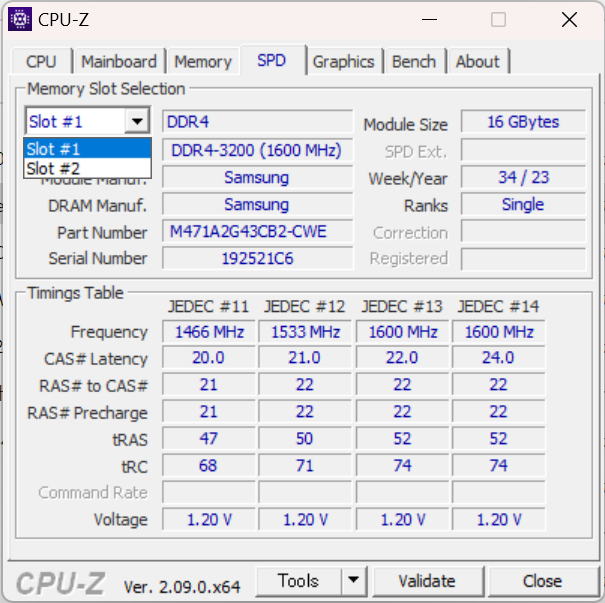
今回調べた『dynabook SZ/MX(2024)』に搭載されている性能で、できる一般的な作業内容を以下にまとめました。
即応性を表すMoziila Kraken の数値は397.5となり、400切りならキビキビした動きと言えます。バッテリー駆動時のバランス設定では644.4となりますから、持ち運び状態では、処理する速度は1.62倍かかりますので、体感してそれなりにもっさり感があります。
一方、AC電源あり時では一般作業を遅延なく平行してこなせるだけの処理性能は十分に有しており、ヘビーワーカーにもオススメできる性能と言えます。
| 『dynabook SZ/MX(2024)』でオススメしやすい作業の目安 | |||
|---|---|---|---|
| 軽作業 | ネット | Webブラウジング、見るの中心 | ◎ |
| Office | 軽office作業(扱うファイル目安3MB以下、文章中心の事務作業やレポート作成、Excelなら関数やリンク数が50個以下) ZoomやTeamsでのWeb会議単体で、背景変更はせず |
◎ | |
| 画像 | 簡単な画像処理(JpegやPNGでの年賀状作成、軽いお絵描き←WindowsInkやSAIなど) | ◎ | |
| 動画 | 「Shotcut」や「AviUtl」などでFHD動画を簡易編集 | ◎ | |
| ゲーム | 軽いブラウザゲームやドラクエ Xを低解像度でのプレイ | ◎ | |
| 並み重作業 | ネット | Webブラウジングで調べものが多く、情報を発信も頻繁に行う | ◎ |
| Office | 並office作業(扱うファイル目安3MB以下、Excelなら関数やリンク数が200個以下、パワポも動画を入れたり数十ページを扱う) ZoomやTeamsでのWeb会議、背景を変更して行う |
◎ | |
| 画像 | 並みの画像処理(数十枚単位の多少のLAW現像。クリップスタジオでレイヤー50枚以下で厚塗りなどはしない) | ◎ | |
| 動画 | 「パワーディレクター」や「ビデオスタジオ」などで2Kまでの編集、4Kの簡易編集 | ◎ | |
| ゲーム | ドラクエ X、FFXIVは設定を落としてのプレイ、シューター系は「PUBG」や「VALORANT」で少し遊ぶくらいなら | ○ | |
| 重い作業 | ネット | Webブラウジングでタブ分け100以上を開き続けて、毎日のように情報収集と発信を行う | ○ |
| Office | 重office作業(扱うファイル目安4MB以上、Excelなら関数やリンク数が201個以上で万行単位のフィルタリング、パワポでは動画を入れた数十ページ単位が基本)、それらをZoomやTeamsでのWeb会議と並行しながら | ○ | |
| 画像 | 重ための画像処理(「Photoshop」でLAW現像100枚単位。「クリップスタジオ」で重たいブラシ作業や定規ツール、レイヤー100枚単位の厚塗りや32枚以上の描き込んだ漫画作成、それらを2K以上の高解像度液晶で行う) 画像生成AIは数枚単位で少し使える |
▲ | |
| 動画 | 「パワーディレクター」や「Premiere Pro」などで4K編集を毎日のように行う | ▲ | |
| ゲーム | FFXIVは解像度を上げ気味にしても楽しめる 「ホグワーツ・レガシー」や「サイバーパンク 2077」あたりは設定を落とせば楽しめる シューター系は「APEX」や「フォートナイト」で設定を落とせば勝負できる |
× | |
※◎ この性能で十分、足りている使い方です。
※○ オススメです。ですがもう少し余裕ある性能だと、なお使いやすいです。
※▲ できないことはないですが、オススメはしづらいです。
※× できない、またはオススメではない使い方です。
※動画の簡易編集とは出力時に5分以内で「パワーディレクター」ならパワーツール(倍速加工など)をあまり使わない程度に抑えたものを基準としています。簡単に言うと、スライドショーに少しアクセントが付いたくらいで、お友達の結婚式に出席する時に流す5分以内のPV作成までが簡易編集でできる範囲としています。
今回、MZとSZで両方一度に調べましたので、双方共に一つのグラフで表示しています。
また、MZとSZのそれぞれで電力設定が違うのはもちろんですが、同じCore i7-1360Pを搭載していてもGZと比べるとMZの方がスコアが低めになる理由の一つは、短時間の電力制限(PL2)が4Wほど低く設定されているためです。
その分、長めに使い続けても劣化しずらい安定した挙動と言えますが、それよりも動きの良さを求めるなら、GZが最も良くて、次いでMZとなります。SZは省電力でバッテリー時間重視の方向けと言えます。


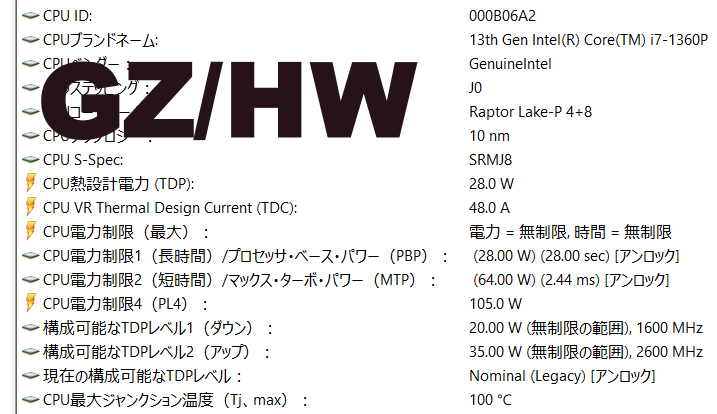
注意点として、GZは別ですが、MZとSZはメモリ16GBを搭載していても1枚差しのシングルスレッドとなっています。
スロットは空いているので、背面カバーを開けられる方は適合するメモリを用意して増設すれば、グラフィック性能を中心として処理能力アップが期待できます。
なお、dynabook の場合は背面カバーを開けやすい構造になっていないモデルは全て工賃無料で増設してくれます。
※メモリ増設を依頼する場合には、適合するメモリをご自身で用意する+送料は自己負担となります。
※今回アルパカが調べた内容は全て購入時のシングルスレッドのものです。グラフの中では dual の表示になっていますが、表示のみです。シングルスレッドの性能としてご覧ください。
CinebenchR23
Single Core 1719 pts、Multi Core 6068 pts(AC電源接続時)
※どちらもグラフが長いほど優秀です。
Excel の実測時間
Excel・置換 78470件の9文字ずつの置換作業に変換した際にかかる時間を計測。
Excel・計算 128000回分のVLOOKUPと、184000回分のSUMIFS(3つの条件)を一度に計算させたときにかかった時間を計測。
※どちらもグラフが短いほど優秀です。
サイバーリンク社のアプリ(AI読み上げや動画エンコード)の挙動について
サイバーリンク社のアプリは安価で使いやすいものが多いのでオススメです。価格の一覧や簡易的な説明は以下「PowerDirectorやPhtoDirecterの値段一覧と簡易説明」にまとめています(クリックかタップでご覧になれます)。
画像と動画の出力時間
※PhotoDirector・RAW現像 108枚のRAW画像をJpeg出力にかかる時間を計測。
※PowerDirector・動画エンコード4K-H.264出力 約5分40秒間の編集された動画(「2024年度モバイルランキング(2月改訂版)」の第6位までの内容)をH.264形式の4K解像度で出力にかかった時間を計測。
※PhotoDirector は画像の出力時にCPUの能力を使います。PowerDirector は動画の出力時にCPUとGPUの能力を半分ずつ使います。そのため、双方の合わせた能力を図ることができます。
インターネットの速度(WEBXPRT3)
主要三大ブラウザ(Chrome と FireFox と Edge)で、それぞれのAC電源あり最適なパフォーマンス時と、バッテリ駆動バランス時での速度を計測しています。
180あれば遅いとは感じなくなり、200でまあまあ。250で快適。300ならタイトなレスポンスを気にする人にもオススメできる即応性が手に入ります。
今回は比較用としてCore i7-1360Pを搭載している『dynabook MZ/MX(2024)』を掲載しておきます。
見て頂く通り、かなり近い速度を出しており、ブラウジングに関してはどちらを選んでも同様に快適であることが分かります。
PassMark
記事アップ時点でのPassMark社の平均では
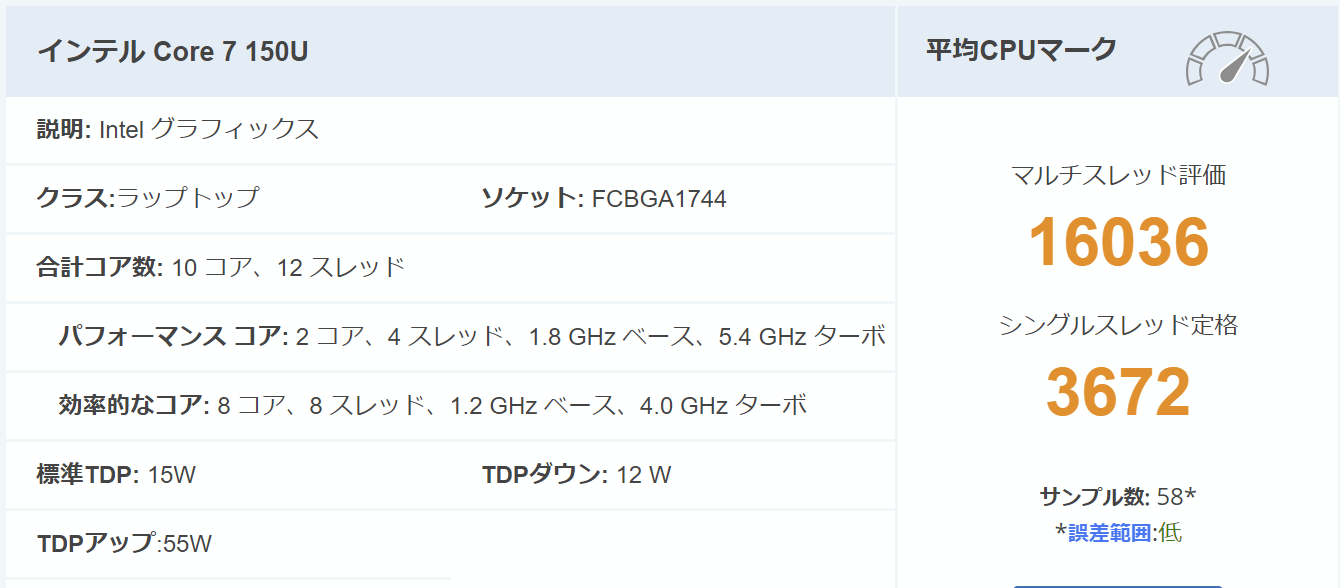
となっており、世界標準に比べてマルチでは控えめ、シングルでは強めに性能を引き出せていました。
ゲーム系ベンチマーク
軽い:ドラゴンクエストX
最高品質、FHD、仮想フルスクリーン設定:5284(快適)
少し重い:FF-XIV 黄金のレガシー

FF-XIV 黄金のレガシー:『dynabook SZ/MX(2024)』Core 7 150UにてノートPC(高品質)、フルスクリーンモードで計測
平均fps: 21.2、最低fps: 12
スコア:3010(設定変更を推奨)
※平均fps / 最低fps。
※スコア15000以上が非常に快適。11000~14999がとても快適。10999~8000が快適。7999~6000がやや快適。5999~4000が普通。3999以下が設定変更を推奨、となっています。
3DMarkによるグラフィック性能比較

3DMark-NIGHT RAID
ストレージ
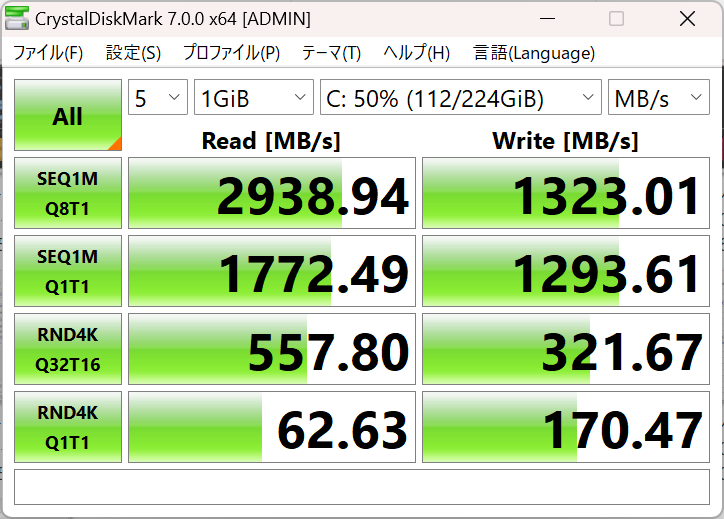
『dynabook SZ/MX(2024)』本体ストレージ・小容量で計測
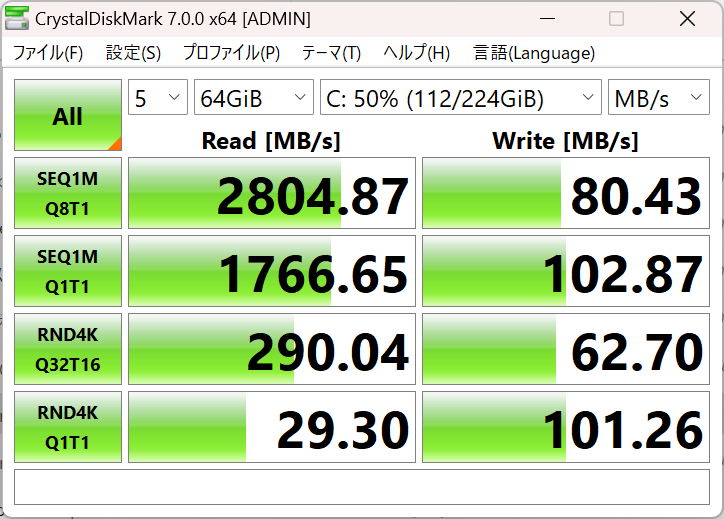
『dynabook SZ/MX(2024)』本体ストレージ・大容量で計測
SSDの型番を調べたのですが、ヒットせずメーカー名などは分かりませんでした。
おそらくgen3です。一般的な速度で、普通に使うのに不便はありません。
ただ、大容量データ整理の時などには少し速度が落ちがちになります。
機体外側の温度推移と駆動音について
外郭温度

『dynabook SZ/MX(2024)』Core 7 150U 搭載機で Cinebench R23 を10分間稼働させた後の外郭温度
Cinebench R23 を10分間稼働させた時にキーボードの中央上側が47~49度とやや高めになります。
ベンチマークを回すような高負荷を『dynabook SZ/MX(2024)』でやる人が多いとは思えないのですが、もし、動画のエンコードをかけ続けながらタイピングを行う、などの時には熱による不快感があるかもしれません。
背面も49度となっていますが50度以下なら低い方です。膝上での作業では排気グリルを塞がないよう、なにかを敷きながらの作業が良いと思います。
室温27度の時に調べています。
駆動音について
ファンの音はおおよそ38db前後でした。これは図書館で使うことができる範囲の駆動音ということです。ノートPCの中では、かなり静かな方だと思います。
※通常の無音状態でも30db出ます。一般的には、この計測法では50db以上で煩わしさを感じるレベルです。
※赤ライン(SLOW)と青ライン(FAST)が近い状態の時に最も雑音が少なくなります。距離15~20cmでの計測です。
最後に・まとめ
まとめますと、『dynabook SZ/MX(2024)』の気になる点としては、
・ディスプレイが16:9比率
・購入時ではメモリがシングルチャネル
のニ点。
逆に良い点としては、
・使いやすいキーボードや、豊富なインターフェイス(接続口)
・電力量を抑えた分、バッテリー時間が長め
・IGZOパネル搭載機としては最安クラスに安い
の三点となりました。
dynabookは未だ16:9比率が多いですが、そろそろコスト優先機にも16:10を導入してほしいと思います。それでもIGZOパネルをこのお値段で入れられるというのは、価格以上の価値があるのは確かだというのも思うところです。
最近はメモリをシングルチャネルで出すことが多いのですが、一般的なご家庭用途や事務用としては特に不便はありません。ただ、長い目で見てメモリを足したいという時には、適合するメモリを購入後、dynabookに送れば工賃無料で入れてくれます(今はバルク版のメモリなら5000程度で16GBが買えます)。
何といってもインターフェイス(接続口)が多いことや、キーボードなどが世界標準的に使いやすく、その辺りで不便な買い物をしたことのある人には特にこうしたモデルは安牌でオススメです。
性能が控えめな Core U ではありますが、電力量を落としても不便なほどの性能低下ではないため、動画の編集をやるような方でなければ、駆動時間が長くなる恩恵の方が強い利点になります。
持ち運ぶことがあまりない方ならMZとの比較で迷われるかもしれません。特に画面の色合いよりも広い液晶とコストを優先するならMZも良い選択肢の一つです。しかし、持ち運ぶことがある程度でもあるようであれば、IGZO搭載機として色合いの良い『dynabook SZ/MX(2024)』の方がオススメになります。





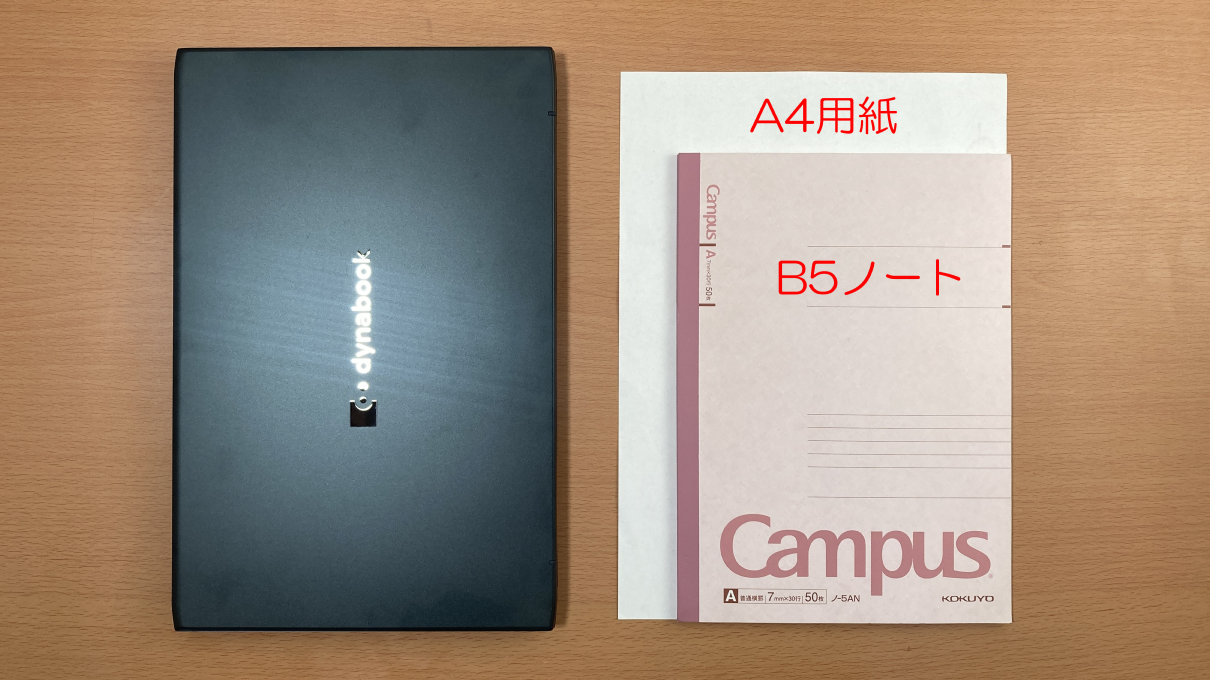












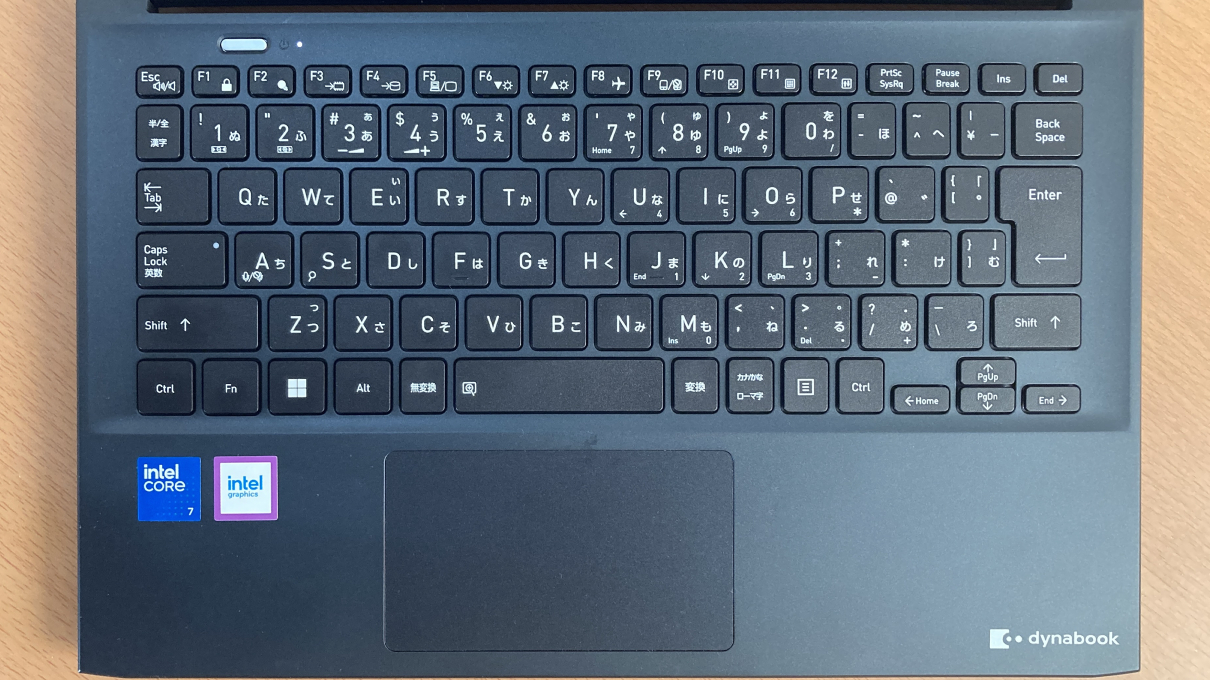

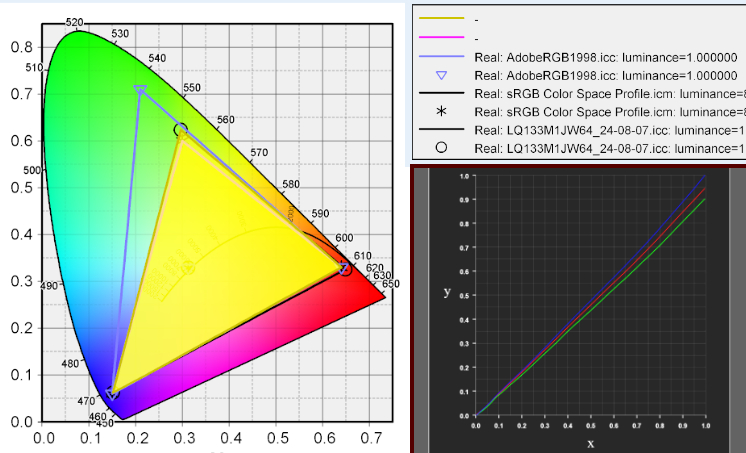


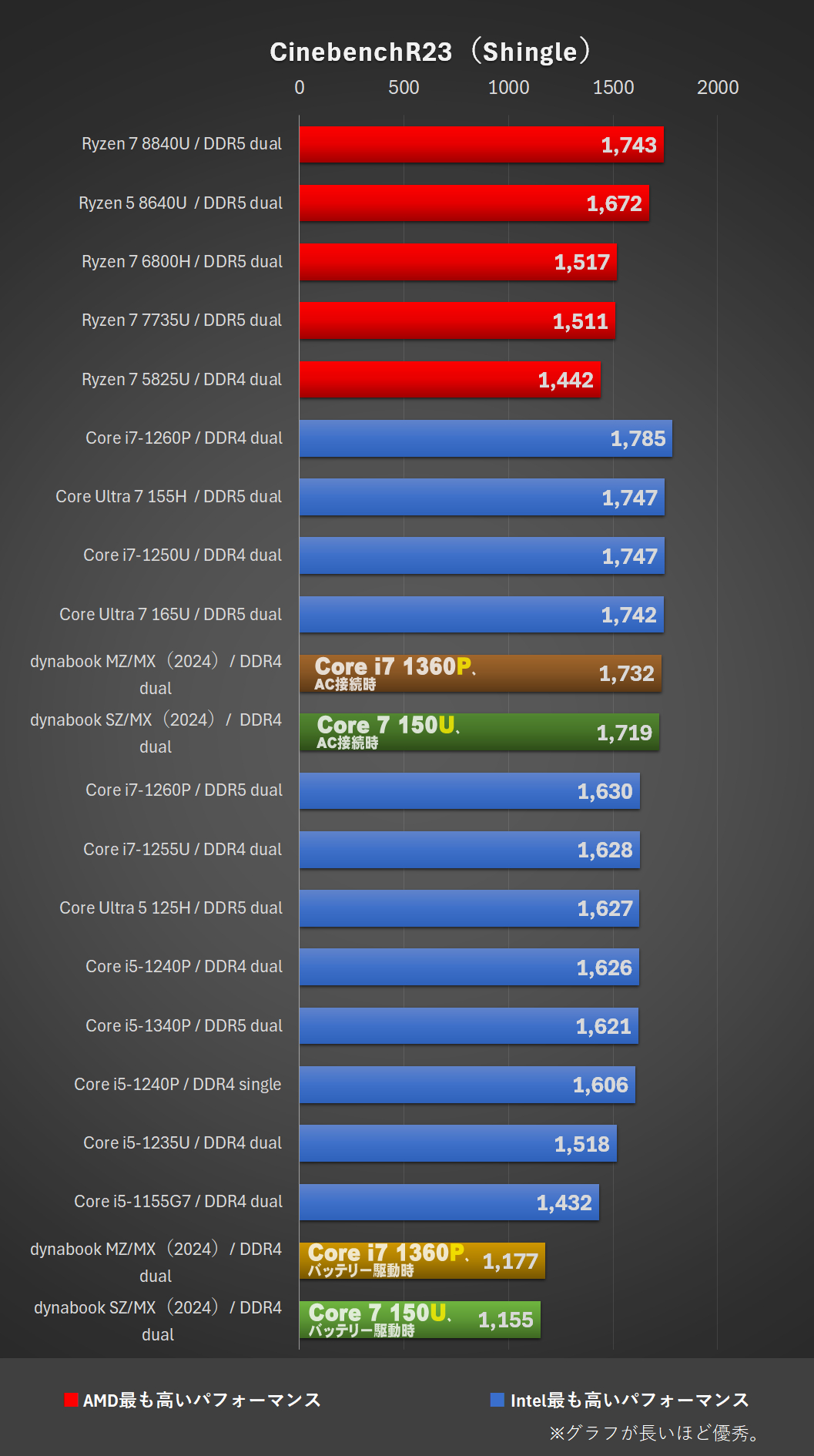
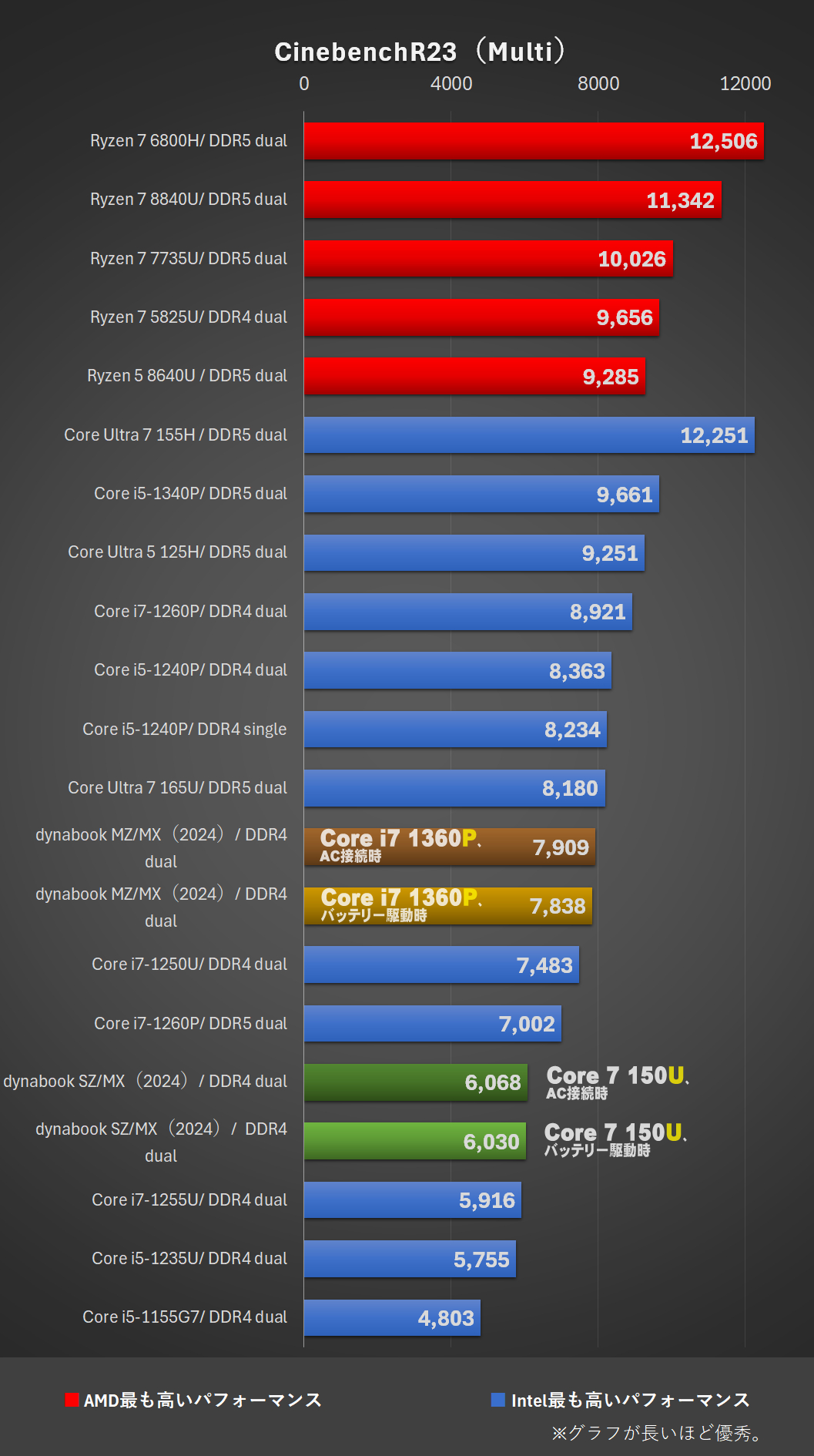
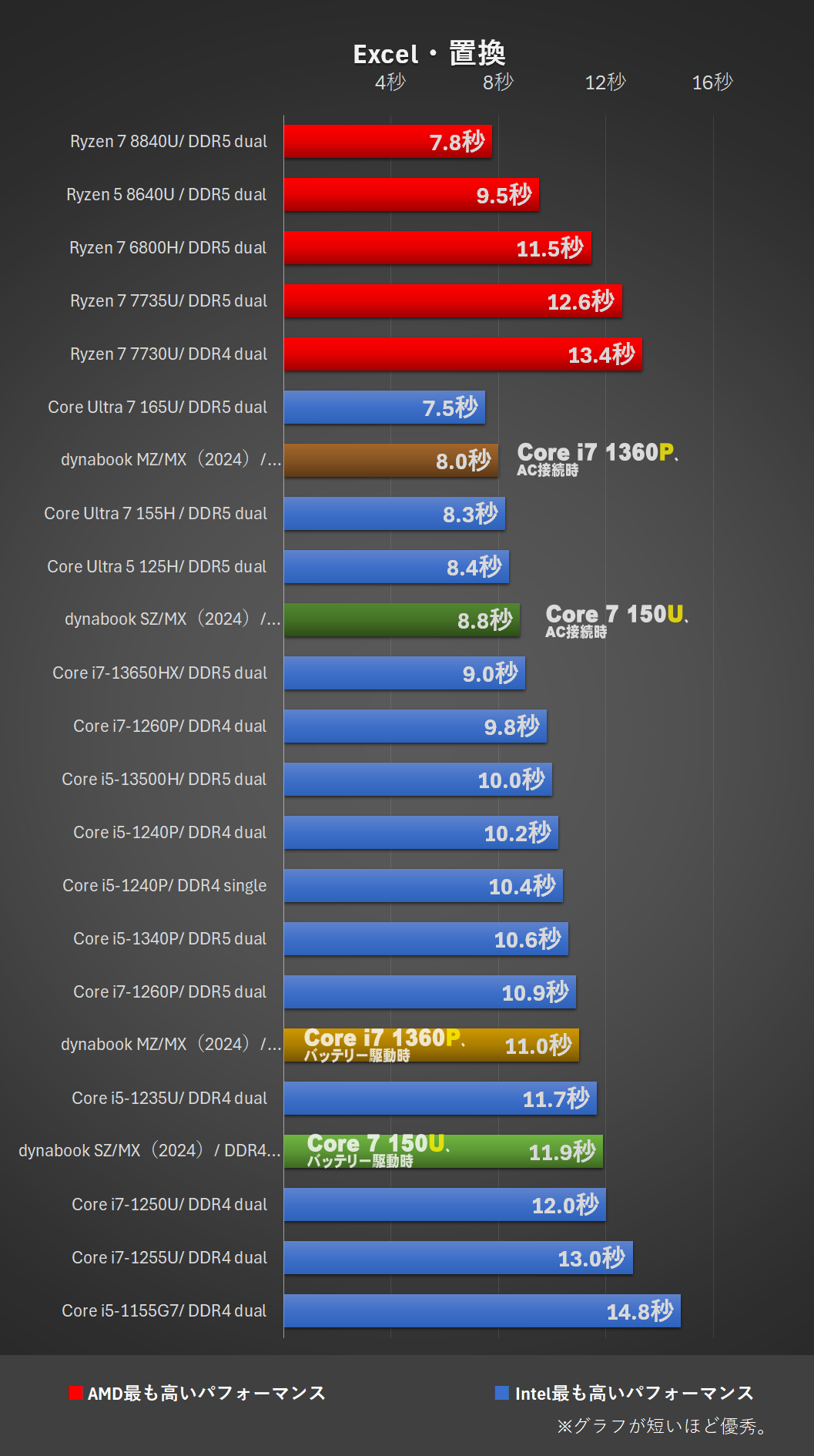
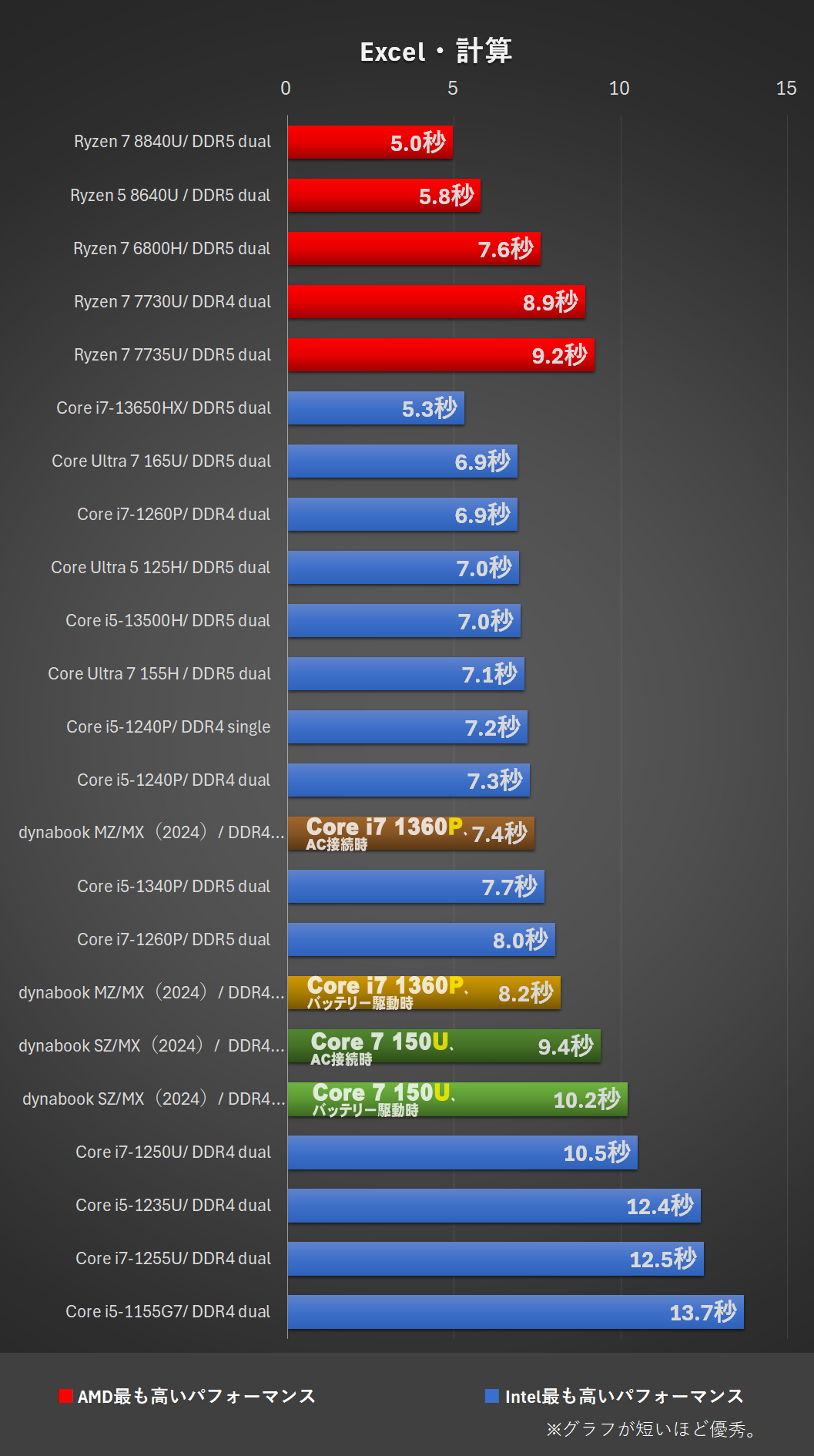
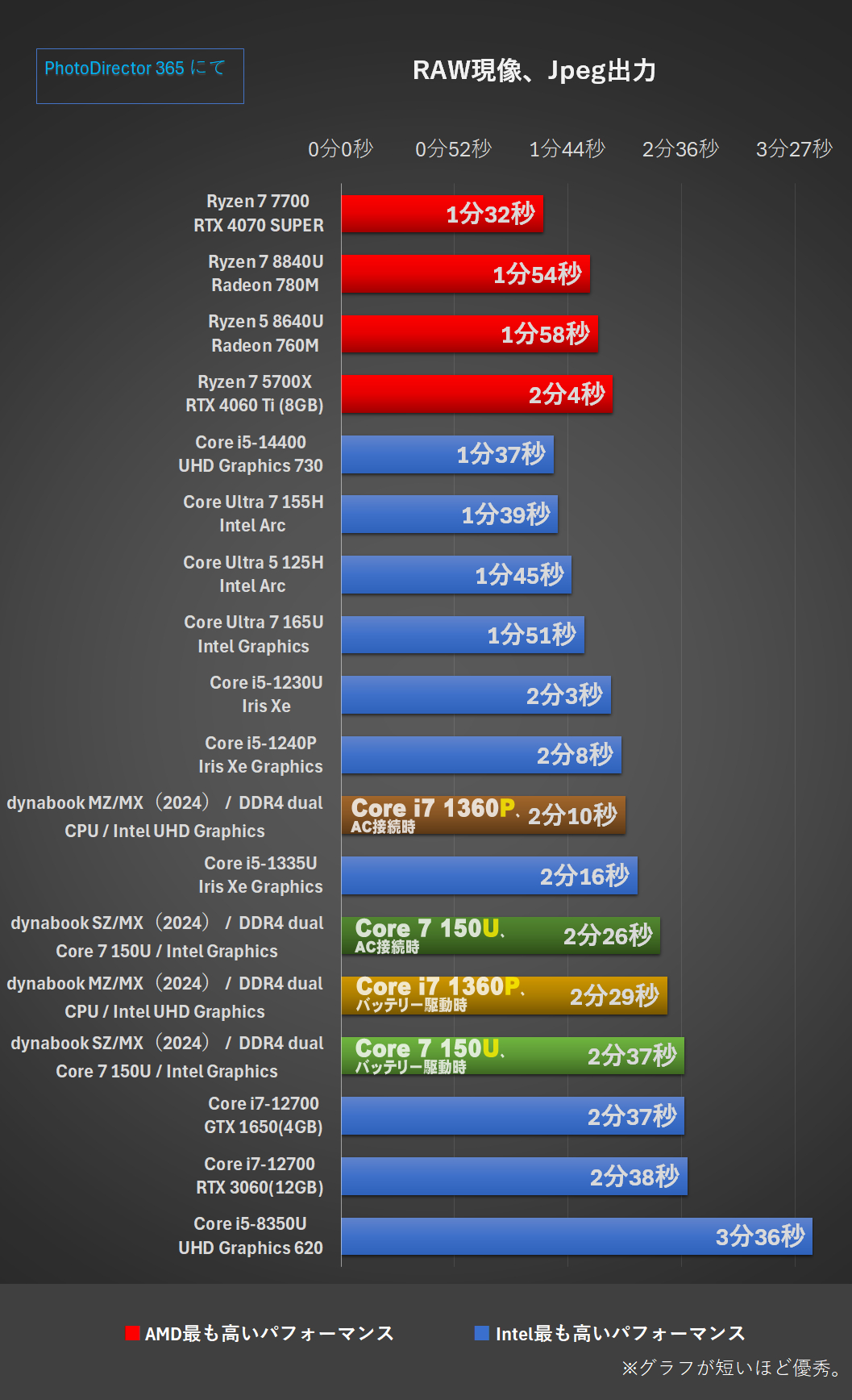
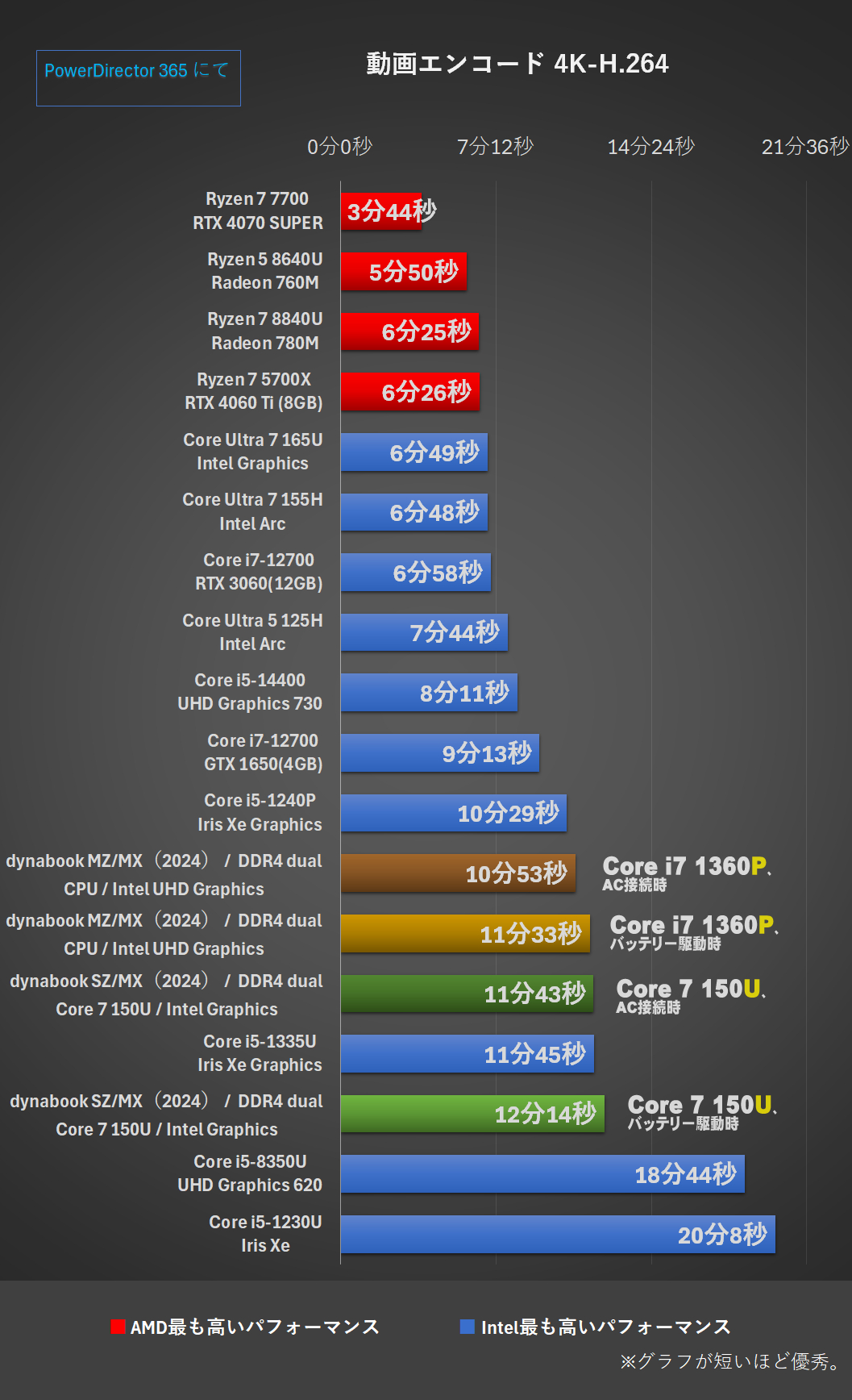
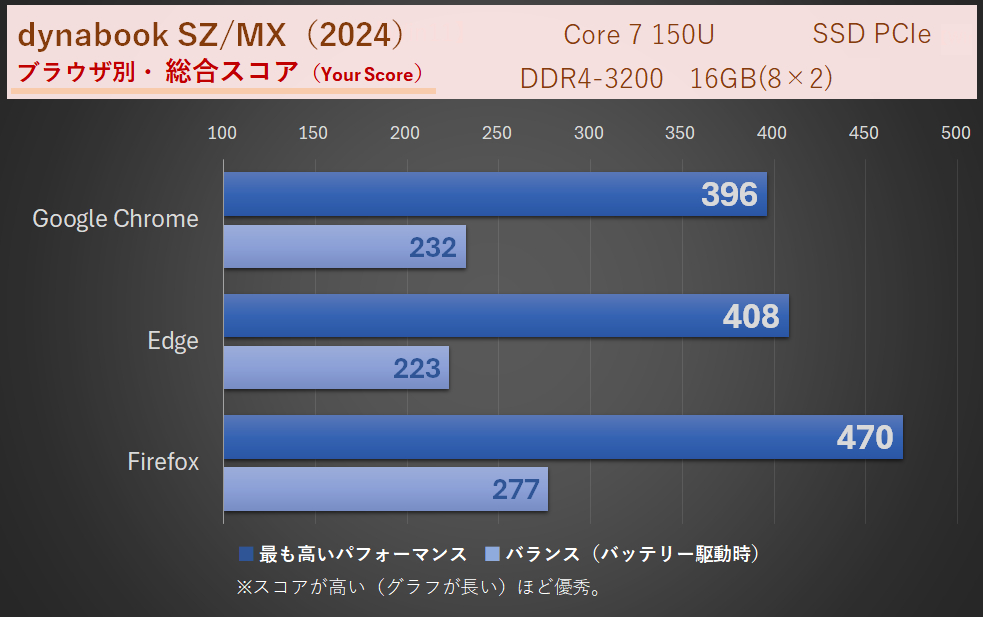
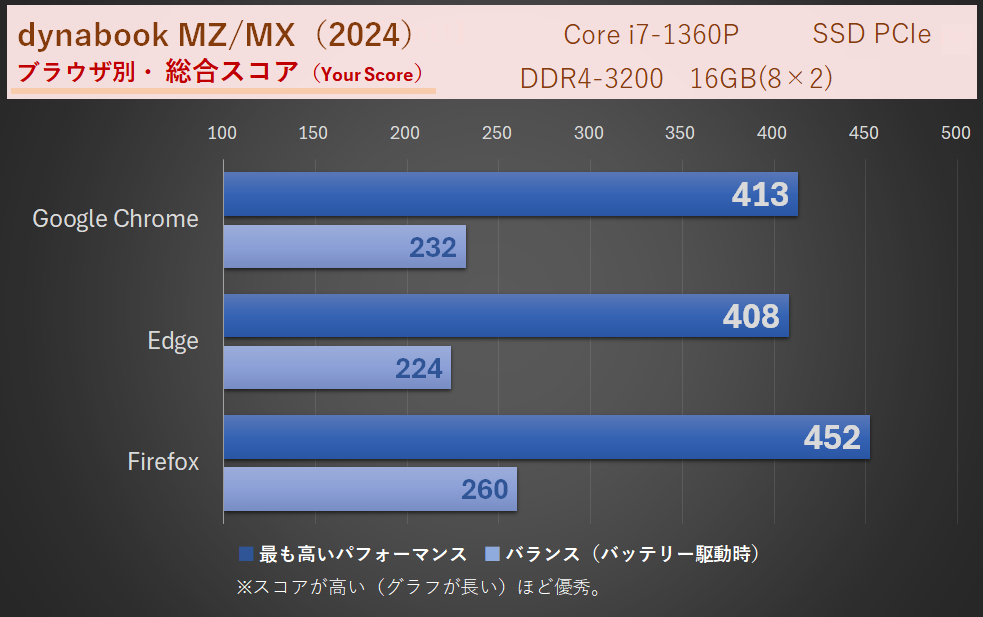
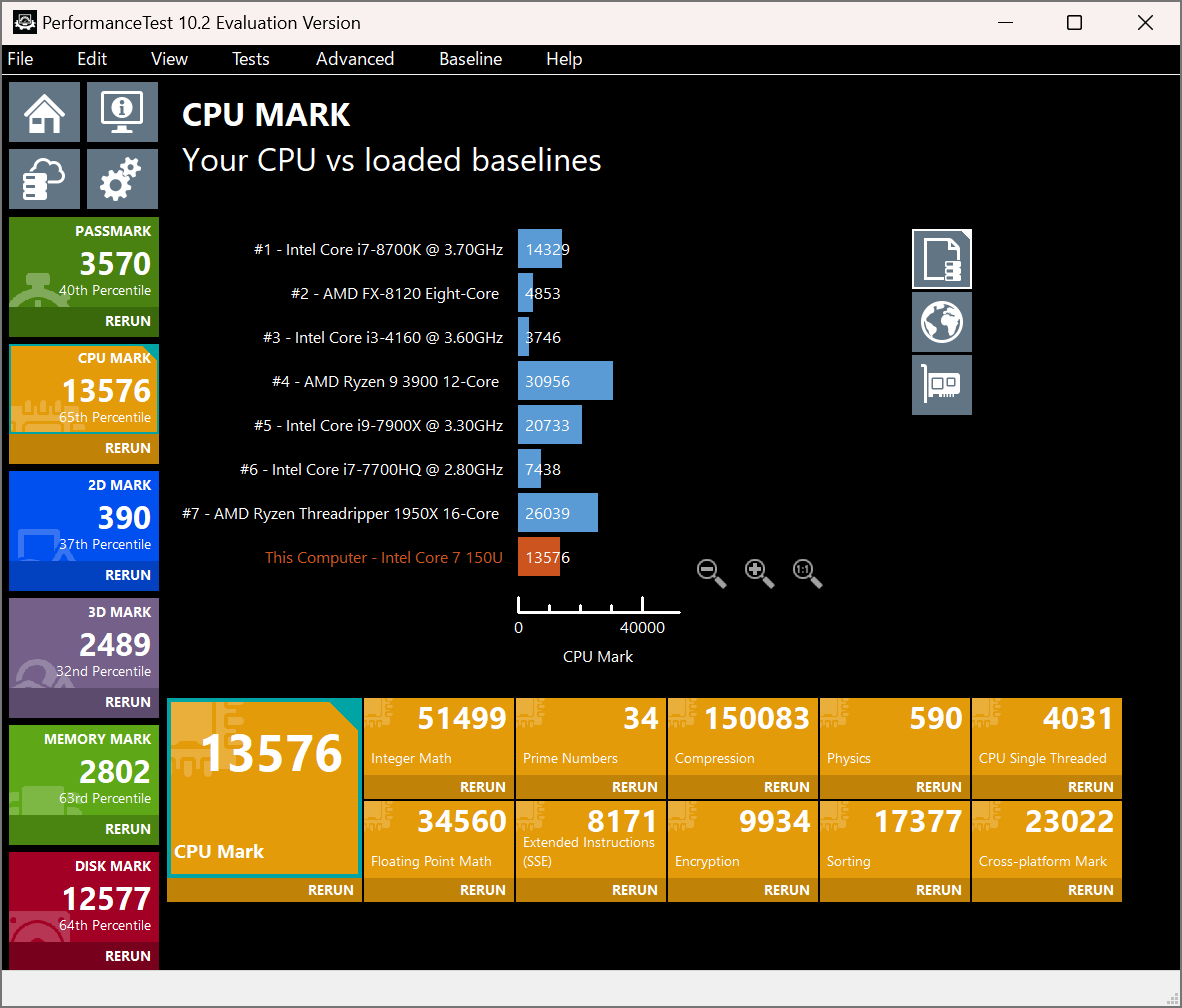
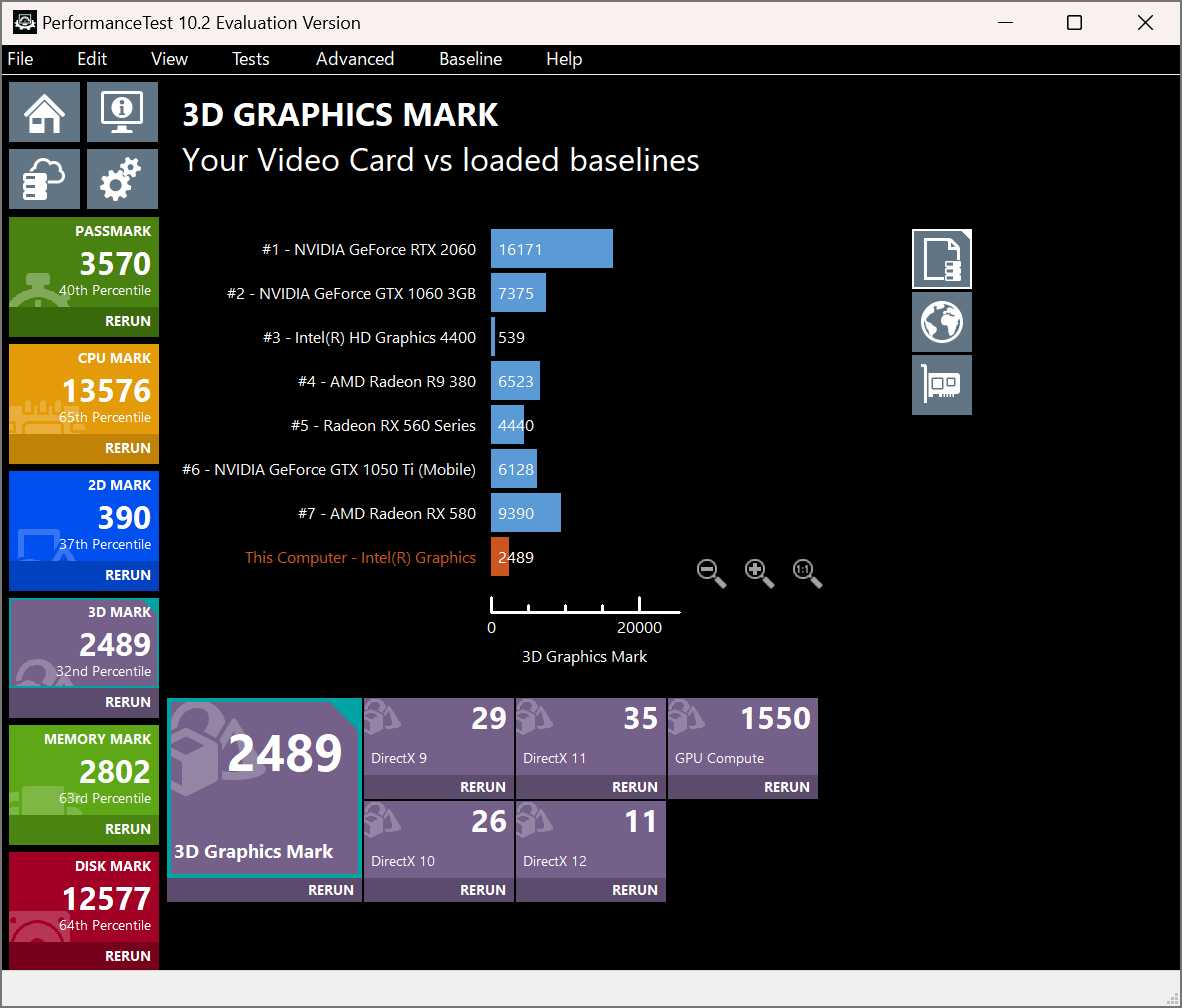

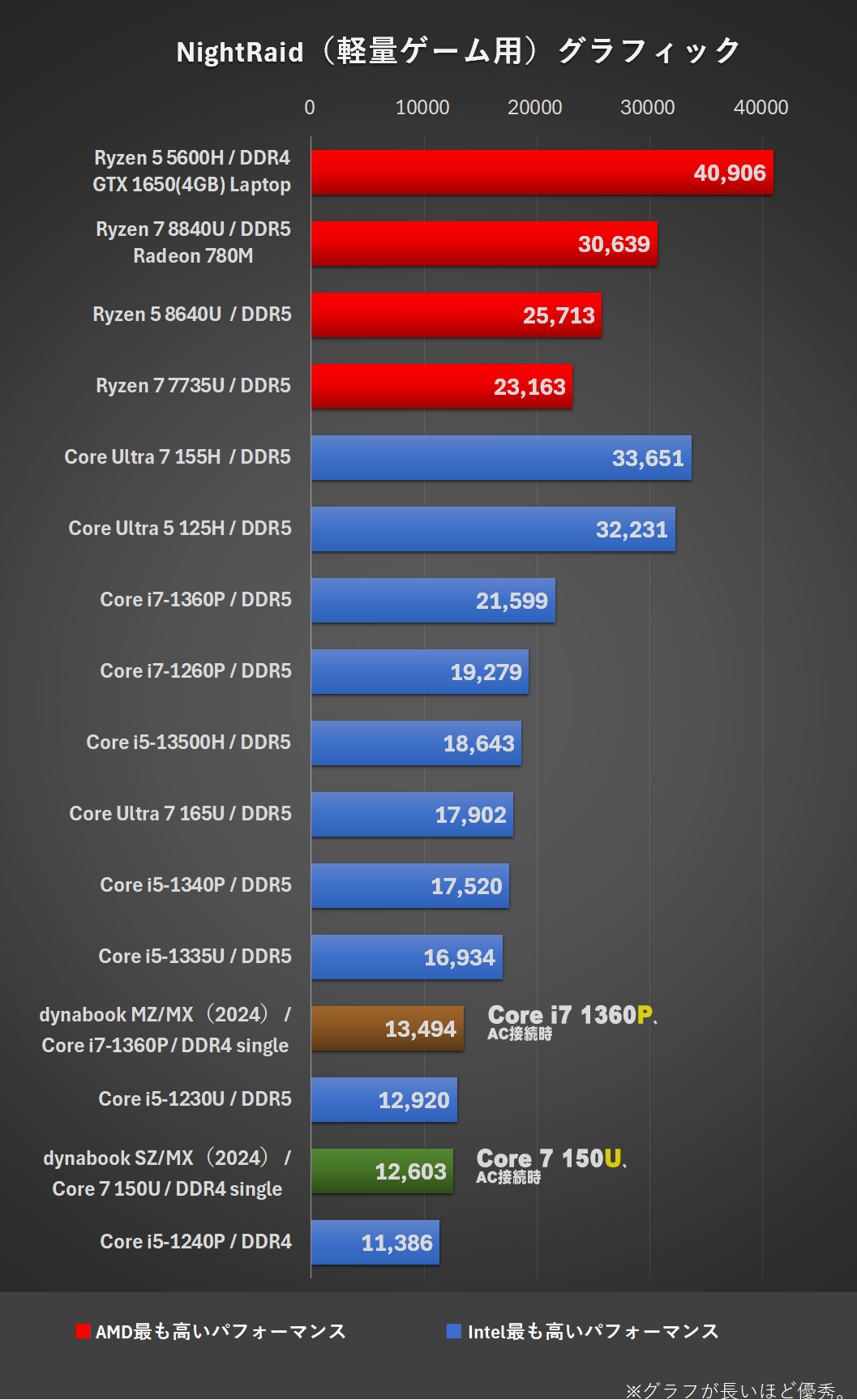
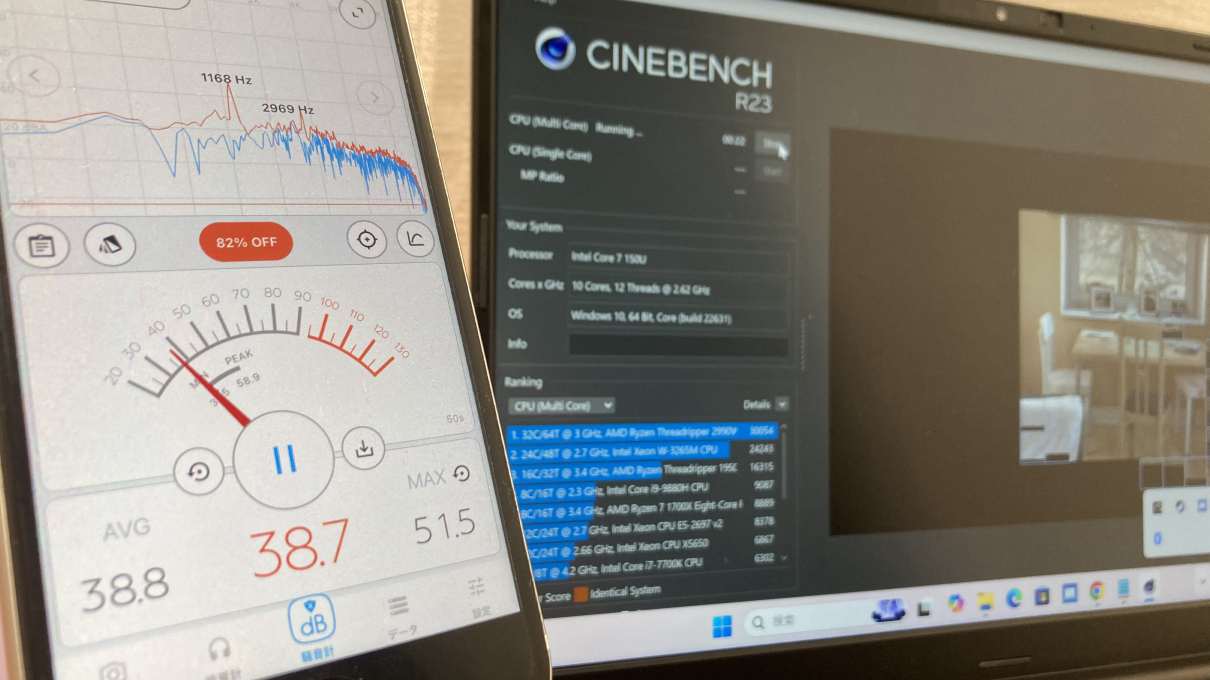



コメント